「Researchmap利用者マニュアル/研究者用/登録、更新/基本情報/所属・学位の登録」の版間の差分
提供: researchmap guide
| 23行目: | 23行目: | ||
researchmapに[[Researchmap利用者マニュアル/研究者用/ログイン/ログインとログアウト|ログイン]]後、基本情報の[[ファイル:所属学位の登録 編集ボタン.png|x30px|編集ボタン|link=]]を押します。 | researchmapに[[Researchmap利用者マニュアル/研究者用/ログイン/ログインとログアウト|ログイン]]後、基本情報の[[ファイル:所属学位の登録 編集ボタン.png|x30px|編集ボタン|link=]]を押します。 | ||
[[ファイル:所属学位の登録 基本情報の編集.png|中央|751px|基本情報の編集|link=]] | <!--[[ファイル:所属学位の登録 基本情報の編集.png|中央|751px|基本情報の編集|link=]]--> | ||
[[ファイル:所属学位の登録 基本情報の編集.png|中央|751px|link=]] | |||
<br> | <br> | ||
[[ファイル:所属学位の登録 所属学位ボタン.png|border|90px|所属学位ボタン|link=]]のタブを押します。 | [[ファイル:所属学位の登録 所属学位ボタン.png|border|90px|所属学位ボタン|link=]]のタブを押します。 | ||
<br> | <br> | ||
[[ファイル:所属・学位のタブを選択.png|中央|750px|所属学位のタブ|link=]] | <!--[[ファイル:所属・学位のタブを選択.png|中央|750px|所属学位のタブ|link=]]--> | ||
[[ファイル:所属・学位のタブを選択.png|中央|750px|link=]] | |||
---- | ---- | ||
| 37行目: | 39行目: | ||
<!--[[ファイル:所属を追加を実行.png|中央|750px|所属を追加|link=]]--> | <!--[[ファイル:所属を追加を実行.png|中央|750px|所属を追加|link=]]--> | ||
[[ファイル:所属の追加 入力画面.png|750px|中央|所属の追加|link=]] | <!--[[ファイル:所属の追加 入力画面.png|750px|中央|所属の追加|link=]]--> | ||
[[ファイル:所属の追加 入力画面.png|750px|中央|link=]] | |||
<br> | <br> | ||
複数の所属情報を追加する場合は、さらに[[ファイル:所属学位の登録 所属を追加ボタン.png|x29px|所属を追加ボタン|link=]]を押して所属情報の項目に入力します<br> | 複数の所属情報を追加する場合は、さらに[[ファイル:所属学位の登録 所属を追加ボタン.png|x29px|所属を追加ボタン|link=]]を押して所属情報の項目に入力します<br> | ||
※複数の所属情報を追加する際には、「この機関に対して、登録した公開情報の一括ダウンロードを許可する」にチェックボックスが表示されます。 | ※複数の所属情報を追加する際には、「この機関に対して、登録した公開情報の一括ダウンロードを許可する」にチェックボックスが表示されます。 | ||
<br> | <br> | ||
[[ファイル:2つ目の所属機関の登録の場合.png|600px|中央|一括ダウンロードを許可|link=]] | <!--[[ファイル:2つ目の所属機関の登録の場合.png|600px|中央|一括ダウンロードを許可|link=]]--> | ||
[[ファイル:2つ目の所属機関の登録の場合.png|600px|中央|link=]] | |||
<br> | <br> | ||
| 72行目: | 76行目: | ||
[[ファイル:所属学位の登録 学位編集.png|中央|750px|学位編集|link=]] | <!--[[ファイル:所属学位の登録 学位編集.png|中央|750px|学位編集|link=]]--> | ||
[[ファイル:所属学位の登録 学位編集.png|中央|750px|link=]] | |||
複数の学位を登録する場合は、[[ファイル:所属学位の登録 学位を追加ボタン.png|border|112px|学位を追加ボタン|link=]]を押して項目に入力します。<br> | 複数の学位を登録する場合は、[[ファイル:所属学位の登録 学位を追加ボタン.png|border|112px|学位を追加ボタン|link=]]を押して項目に入力します。<br> | ||
2020年2月4日 (火) 01:47時点における版
所属・学位の登録
所属・学位について
○所属
現在所属している研究機関の機関名、部署名、役職等を登録できます。
複数登録することができ、所属ごとにエフォート率(各所属における業務の割合)も登録できます。
エフォート率が最も高い所属が主所属となり、当該機関の機関事務担当者が管理権限を行使することができます。
○学位
自身が取得している学位と、その授与機関、取得年月を登録することができます。
複数登録することができます。
登録方法
所属・学位の登録方法を記載します。
researchmapにログイン後、基本情報の![]() を押します。
を押します。
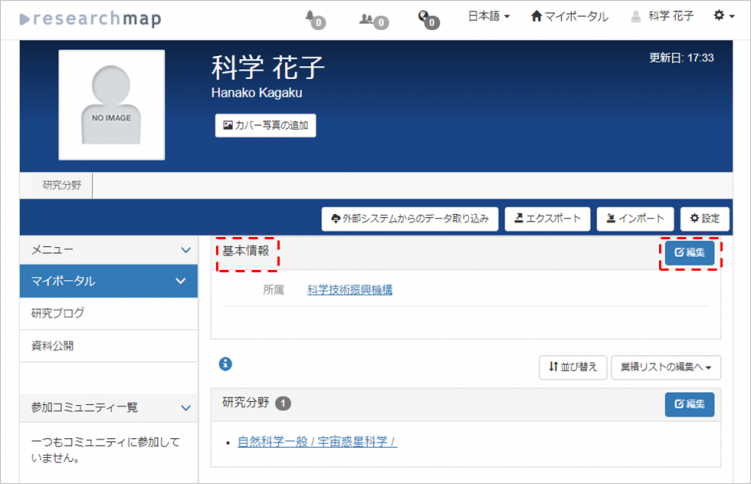
![]() のタブを押します。
のタブを押します。
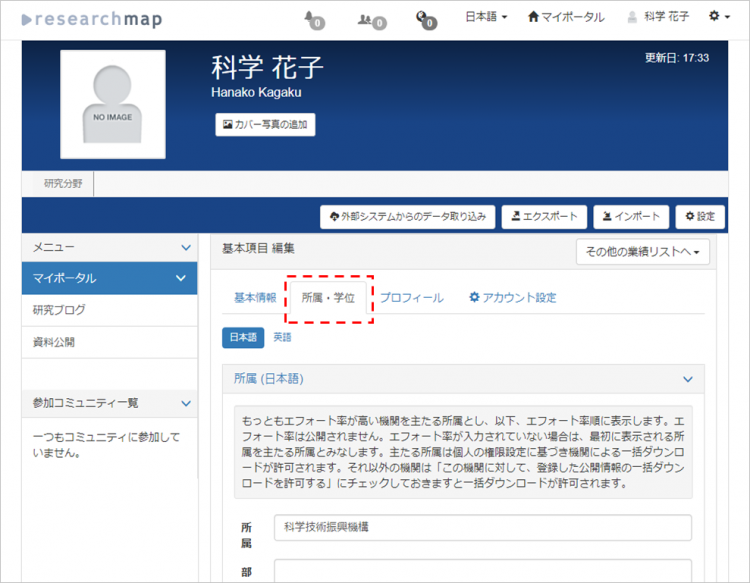
所属を追加する
![]() を押して所属情報の項目に入力します。
を押して所属情報の項目に入力します。
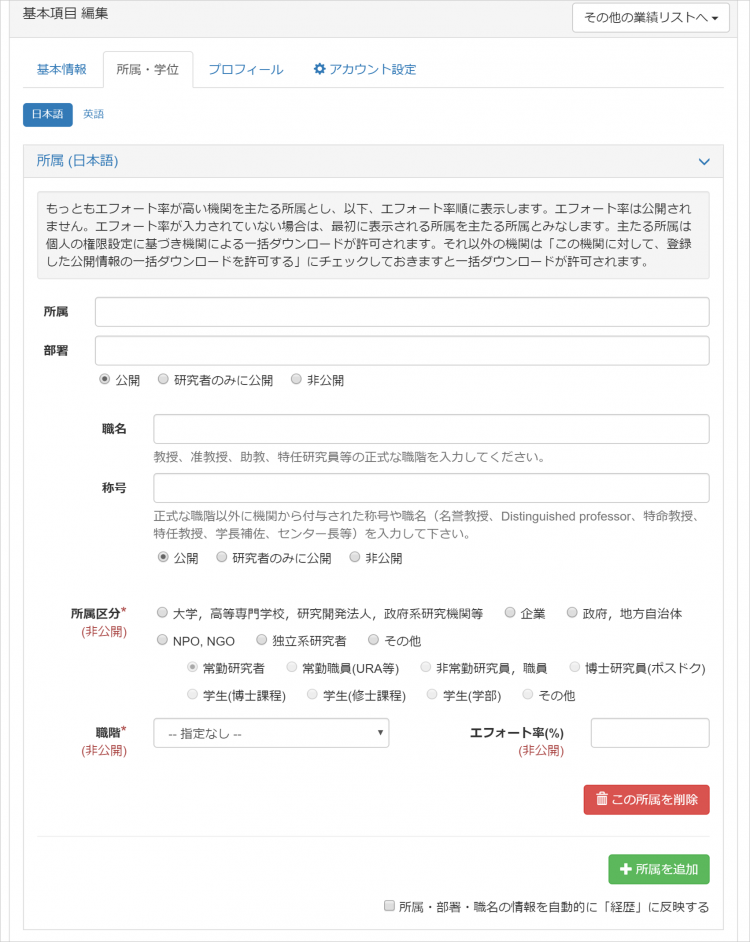
複数の所属情報を追加する場合は、さらに![]() を押して所属情報の項目に入力します
を押して所属情報の項目に入力します
※複数の所属情報を追加する際には、「この機関に対して、登録した公開情報の一括ダウンロードを許可する」にチェックボックスが表示されます。
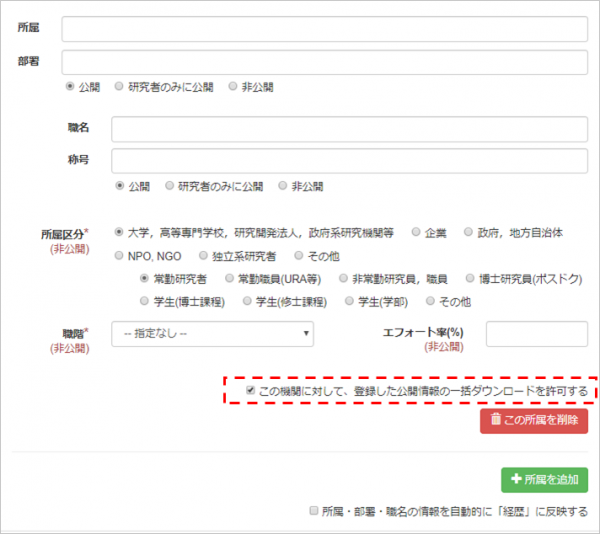
- 「所属区分」「職階」は必須登録項目です。
- 複数の所属情報を追加する際には、所属ごとにエフォート率の登録ができます。エフォート率は、合計100%以下になるようにしてください。エフォート率が入力されない場合は、最初に表示される研究機関が主所属となります。
- 「所属・部署・職名の情報を自動的に「経歴」に反映する。」にチェックをいれると、機関事務担当者による「転入・転出」処理時に、この所属情報が「経歴」へ自動的に反映されます。
入力後、下部にある![]() を押します。
を押します。
◆機関事務担当者が行うエクスポート
- 機関事務担当者は、機関データベースとresearchmapとの連携により、researchmapに登録されている研究者情報をエクスポートすることがあります。
- 主所属の機関事務担当者が行うエクスポートは、各研究者の設定画面にある権限設定により取得できます。
- その他の所属の機関事務担当者がエクスポートできるのは、「この機関に対して、登録した公開情報の一括ダウンロードを許可する」にチェックが入っている場合に限ります。
学位を追加する
![]() を押して、学位情報の項目に入力します。
を押して、学位情報の項目に入力します。
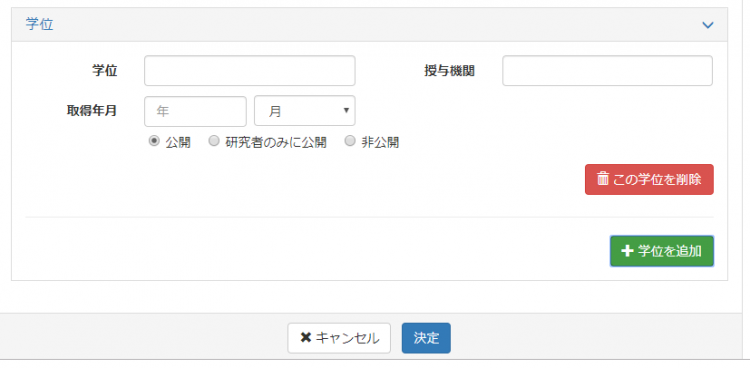
複数の学位を登録する場合は、![]() を押して項目に入力します。
を押して項目に入力します。
入力後、下部にある![]() を押します。
を押します。
- 所属・学位の登録タブの中に、さらに「日本語」と「英語」のタブがあります。「日本語」タブと「英語」タブ双方に入力して
 を押してください。押さずに他情報登録タブへ切り替えてしまうと、登録されません。
を押してください。押さずに他情報登録タブへ切り替えてしまうと、登録されません。 - 英語タブが未入力の場合、英語表示画面では「日本語」タブに登録した情報が表示されます。
